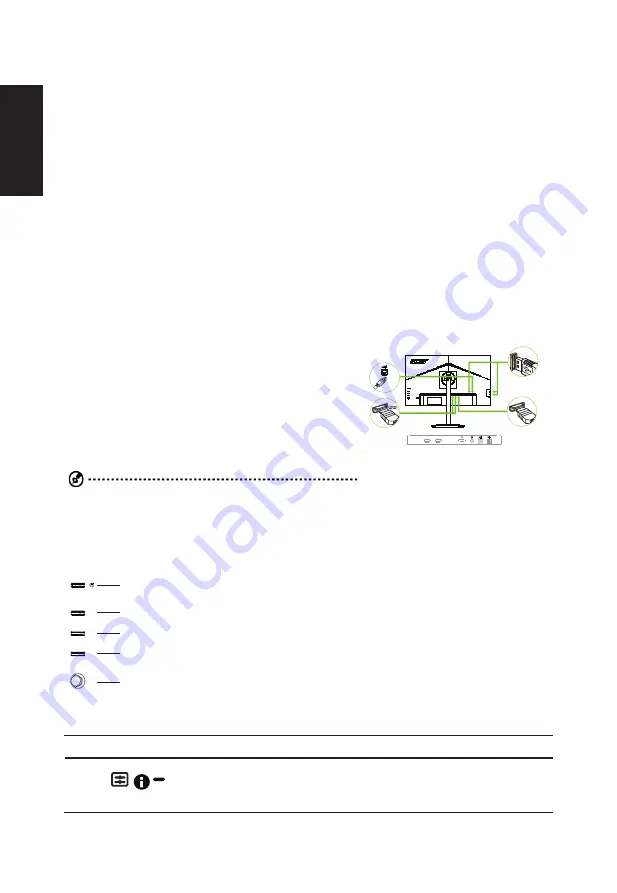
Français
Guide de démarrage rapide du moniteur LCD Acer
Importantes instructions de sécurité
Veuillez lire attentivement les instructions suivantes.
1.
Pour nettoyer l’écran du moniteur LCD :
•
Éteignez le moniteur LCD et débranchez le cordon d’alimentation.
•
Vaporisez une solution de nettoyage sans solvant sur un chiffon et essuyez doucement l’écran.
2.
Ne placez pas le moniteur LCD près d’une fenêtre. L’exposition du moniteur à la pluie, l’humidité ou la lumière de soleil peut
l’endommager sérieusement.
3.
N’appliquez pas de pression sur l’écran LCD. Une pression excessive peut endommager de façon permanente l’écran.
4.
N’enlevez pas le couvercle et n’essayez pas de réparer l’unité vous-même. Seul un technicien agrée est habilité à effectuer des
réparations.
5.
Stockez l’écran LCD dans une pièce dont la température est comprise entre -20° et 60°C (-4° et 140°F). Stocker le moniteur
LCD dans un environnement dont les températures sont hors plage, peut l’endommager de façon permanente.
6.
Débranchez immédiatement votre moniteur et appelez un technicien agrée dans les situations suivantes :
•
Le câble signal reliant le moniteur au PC est éraillé ou endommagé.
•
Du liquide a coulé sur le moniteur LCD ou le moniteur a été exposé à la pluie.
•
Le moniteur LCD ou le bâti est endommagé.
Fixation du moniteur à la base
1.
Retirez le moniteur de l'emballage.
2.
Fixez le pied sur le socle. (Pour certains modèles)
3.
Faites-pivoter le pied dans le sens horaire pour le fixer. Vérifiez que le socle est bien fixé au pied. (Pour certains modèles)
4.
Assurez la fixation du socle sur le pied en faisant tourner la vis à l'aide de la languette intégrée ou d'une pièce. (Pour certains
modèles)
Connexion du moniteur à l’ordinateur
1.
Éteignez votre ordinateur et débranchez le cordon d’alimentation.
2.
Branchez le câble signal sur la prise d’entrée HDMI (en option) et/ou DP
(en option)du moniteur, et la fiche de sortie HDMI (en option) et/ou DP
(en option) de la carte graphique sur l’ordinateur. Serrez ensuite les vis à
serrage à main du connecteur du câble signal.
3. Raccordez le câble USB (en option)
Raccordez le câble USB 3.0 au port pour un chargement rapide.
Raccordez le câble USB 3.0 au port.
4.
Insérez le câble d’alimentation du moniteur dans le port alimentation, à
l’arrière du moniteur.
5.
Branchez les cordons d’alimentation de votre ordinateur et de votre
moniteur dans la prise de courant la plus proche.
Remarque : La sortie audio est seulement pour le modèle à sortie audio.
Veuillez vous reporter au manuel de l’utilisateur pour plus de détails.
USB
DP
HDMI 1(2.0)
HDMI 2(2.0)
FreeSync (
HDMI/DP
) :
Permet à une source graphique prise en charge par FreeSync d'ajuster dynamiquement le taux de
rafraîchissement de l'affichage en fonction des fréquences d'images standard du contenu pour une actualisation d'affichage efficace
énergétiquement, quasiment sans saccade et à latence faible.
1
2
3
4
5
Commande externes
1
Bouton Power (Marche)
Allume/éteint le moniteur. La lumière bleue indique l'état sous tension. La lumière ambre
indique le mode veille/économie d'énergie
2
Touche de fonction
/
a.
Appuyez sur afficher la page principale. Appuyez à nouveau pour entrer dans la
fonction raccourci1.
b.
Lorsque le menu de fonction est actif, appuyez sur cette touche pour afficher les
informations de base pour votre moniteur ainsi que l'entrée actuelle, ou réinitialiser
les réglages de couleurs personnalisées aux paramètres d'usine.
Содержание NITRO XV2 Series
Страница 1: ...LCD Monitor NITRO XV2 series XV272 ...
Страница 15: ...Regulatory Compliance 217186 60950 1 ...
Страница 16: ......


































